
Wuthering Waves est un RPG post-apocalyptique se déroulant dans un monde ravagé par la Complainte. Les joueurs, en tant que Résonateurs, utilisent des capacités spéciales pour combattre les Discordes Tacet. Le pré-enregistrement permet de débloquer des récompenses telles que des armes et de la monnaie de jeu. Disponible sur PC, iOS, Android et Epic Games Store. Utilisez LagoFast pour vous inscrire à partir de régions restreintes. Préparez-vous à vivre une aventure multiplateforme le 22 mai 2024.
Alors que les joueurs se jettent dans Wuthering Waves, ils peuvent rencontrer des baisses d'IPS(FPS en anglais) frustrantes qui perturbent le déroulement du jeu. Ce guide propose des correctifs pour garantir une expérience de jeu plus fluide à tous ceux qui jouent à Wuthering Waves.
Partie 1 : Qu'est-ce qu'une chute de FPS en Jouant à Wuthering Waves ?
Partie 2 : Pourquoi ai-je Soudainement des Chutes de FPS en Jouant à Wuthering Waves ?
Partie 3 : La Meilleure Façon de Corriger les Chutes de FPS en jouant à Wuthering Waves
Partie 5 : Configuration Requise pour Wuthering Waves
Partie 1 : Qu'est-ce qu'une Chute de FPS en Jouant à Wuthering Waves ?
Dans Wuthering Waves, lorsque vous constatez des chutes d'IPS, cela signifie que le jeu devient soudainement léthargique, avec moins d'images par seconde (IPS), ce qui donne l'impression que votre jeu est haché et moins excitant. Ces hoquets gênants peuvent perturber le déroulement du jeu, entraînant des retards frustrants ou des mouvements saccadés. Ils sont généralement dus à des limites matérielles, à des pépins logiciels ou à des restrictions du système. Il est essentiel de résoudre ces problèmes pour que votre expérience de Wuthering Waves reste fluide et agréable.
Partie 2 : Pourquoi ai-je Soudainement des Chutes de FPS en Jouant à Wuthering Waves ?
- Problèmes de Réseau : Les chutes d'IPS peuvent résulter de problèmes de réseau, en particulier dans les jeux multijoueurs en ligne comme Wuthering Waves.
- Limitations Matérielles : Le matériel de votre ordinateur peut avoir du mal à répondre aux exigences de Wuthering Waves, ce qui entraîne des chutes d'IPS. Cela peut être dû à une carte graphique obsolète, à une mémoire vive insuffisante ou à un processeur trop ancien.
- Problèmes Logiciels : Des conflits ou des pilotes obsolètes peuvent également entraîner des chutes d'IPS. Assurez-vous que vos pilotes graphiques sont à jour et qu'aucune application en arrière-plan ne monopolise les ressources du système pendant que vous jouez à Wuthering Waves.
- Mauvaise Configuration des Paramètres : Des paramètres graphiques ou une résolution incorrecte peuvent solliciter votre système et entraîner deschutes d'IPS. Ajustez ces paramètres en fonction de votre matériel pour remédier à ce problème.
À partir de là, nous allons nous concentrer sur les étapes de dépannage pour remédier aux chutes d'IPS dans Wuthering Waves, en abordant à la fois les problèmes liés au jeu et ceux liés au système.
Article Associé: How to Play Raven 2 on KR Server without Lag >
Partie 3 : La Meilleure Façon de Corriger les Chutes de FPS en Jouant à Wuthering Waves
Méthode 1. Augmentez et améliorez votre IPS(FPS) dans Wuthering Waves avec le meilleur débloqueur d'IPS - LagoFast
LagoFast sert de Booster IPS de premier ordre, adepte de la résolution de divers problèmes de jeu tels que le faible IPS, la latence élevée et les problèmes de connectivité, garantissant une expérience de jeu plus fluide sur tous les appareils. Compatible avec les PC, PS4, PS5, Xbox et les plateformes mobiles, notamment Android, iOS et PC, il permet aux joueurs de profiter sans problème de Wuthering Waves sur différents appareils. Ne laissez pas passer l'occasion d'améliorer vos sessions de jeu avec LagoFast pour un jeu ininterrompu et agréable !
Caractéristiques principales :
- Facile à utiliser
- Boost d'IPS en un clic
- Nœuds globaux et chemins spécialisés pour améliorer la connexion
- Réduit le ping et la latence élevés de Wuthering Waves
- Affiche le test de latence en temps réel.
- Prise en charge de plus de 2000 jeux en ligne connus
- Prise en charge des jeux multiplateformes : PC/ Console/ Mobile
- Outil de traduction en un clic : Russe, arabe, turc, portugais, thaï, vietnamien et indonésien.
Step 1: Click the Free Trial button to download and install LagoFast Free Trial.
Cliquez sur Boost d'IPS et vérifiez les détails de chaque partie : Optimisation du CPU, Overclocking du GPU et Mise à jour des pilotes graphiques. Vous pourrez alors obtenir les meilleurs paramètres graphiques de Wuthering Waves pour booster les performances et les IPS sur PC.
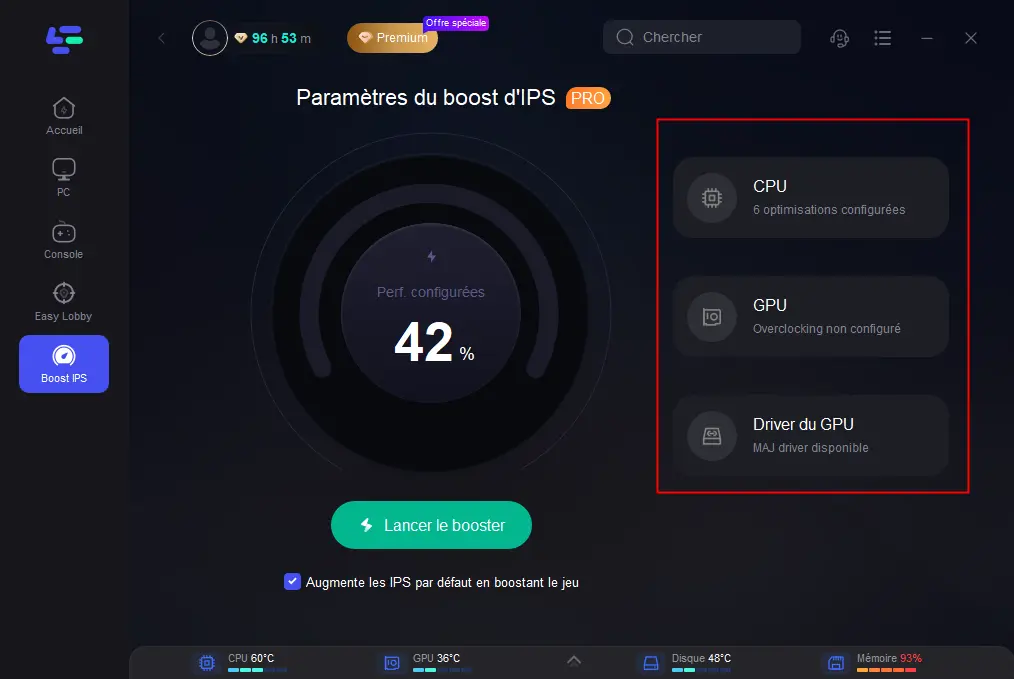
Cochez l'option "Augmenter les IPS par défaut lors en boostant le jeu", puis vous pouvez démarrer Booster et lancer votre Wuthering Waves. Comme LagoFast est à la fois un booster d'IPS et un booster de jeu, vous pouvez booster votre vitesse de jeu en sélectionnant le meilleur serveur et le meilleur nœud dans LagoFast également, ce qui vous permet de jouer à Wuthering Waves avec une expérience sans lag.
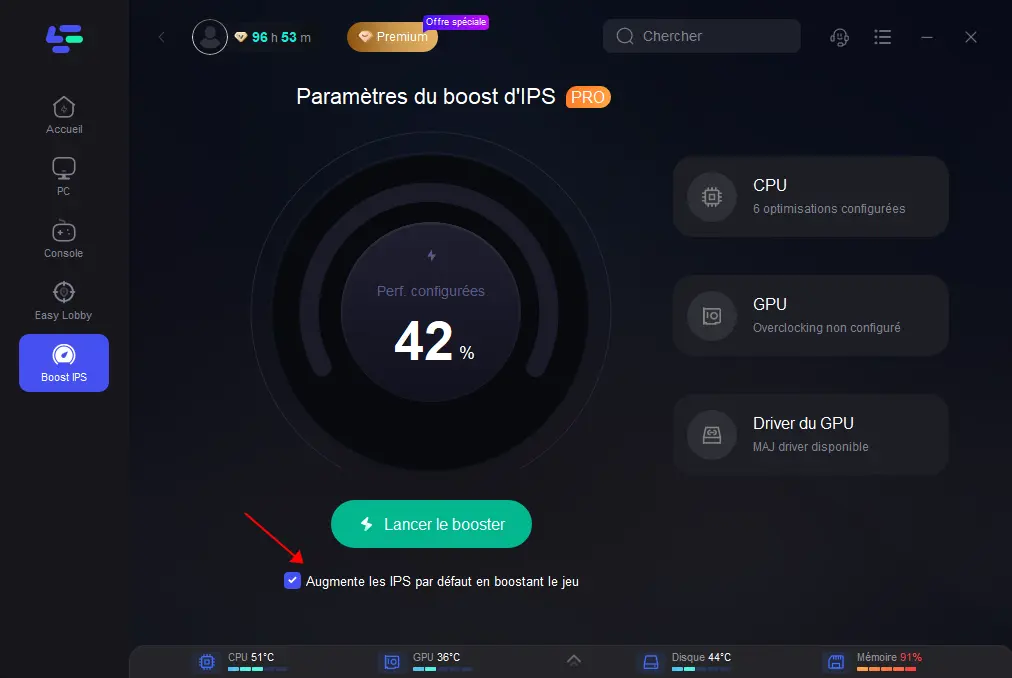
Si vous n'avez pas d'exigences particulières, vous pouvez choisir de booster le jeu et de débloquer l'IPS en même temps.
Étape 1 : Ouvrez LagoFast puis cliquez sur le bouton PC à gauche et recherchez Wuthering Waves dans la barre de recherche, cliquez dessus après son apparition.
Si vous voulez jouer avec des joueurs chinois dans le serveur CN, vous pouvez choisir Wuthering Waves - CN.
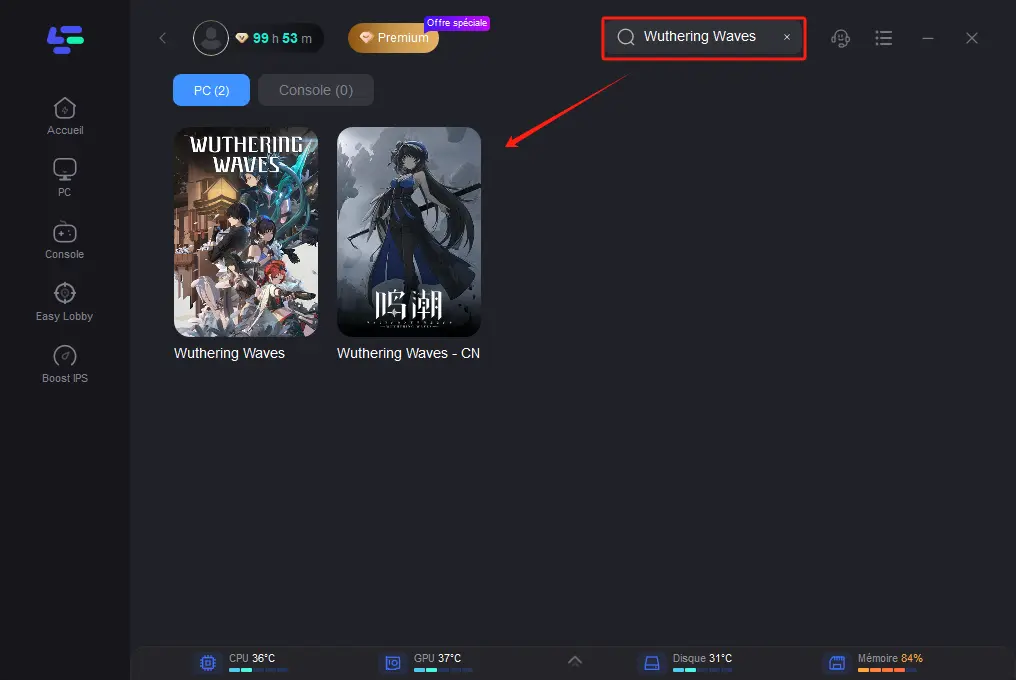
Étape 2 : Cliquez sur Serveur pour changer pour un meilleur serveur qui assure une connexion stable, puis cliquez sur Boost intelligent.
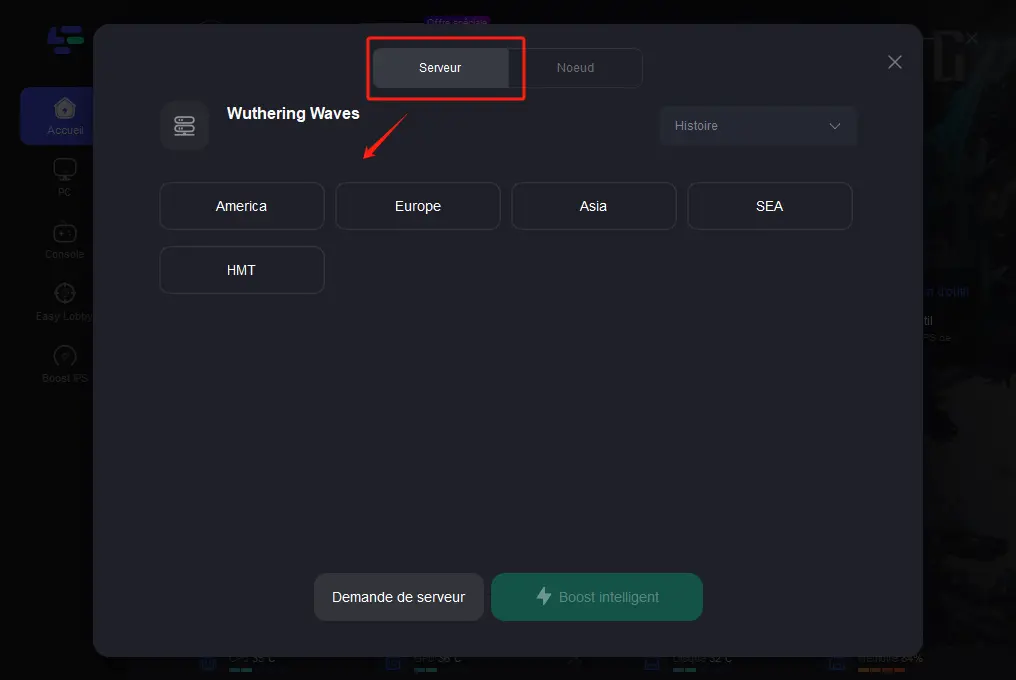
Étape 3 : Vérifiez le ping spécifique du jeu, la perte de paquets et la connexion à chemins multiples sur le côté droit. Démarrez ensuite votre Wtuering Waves sur votre PC et profitez du boost d'IPS !
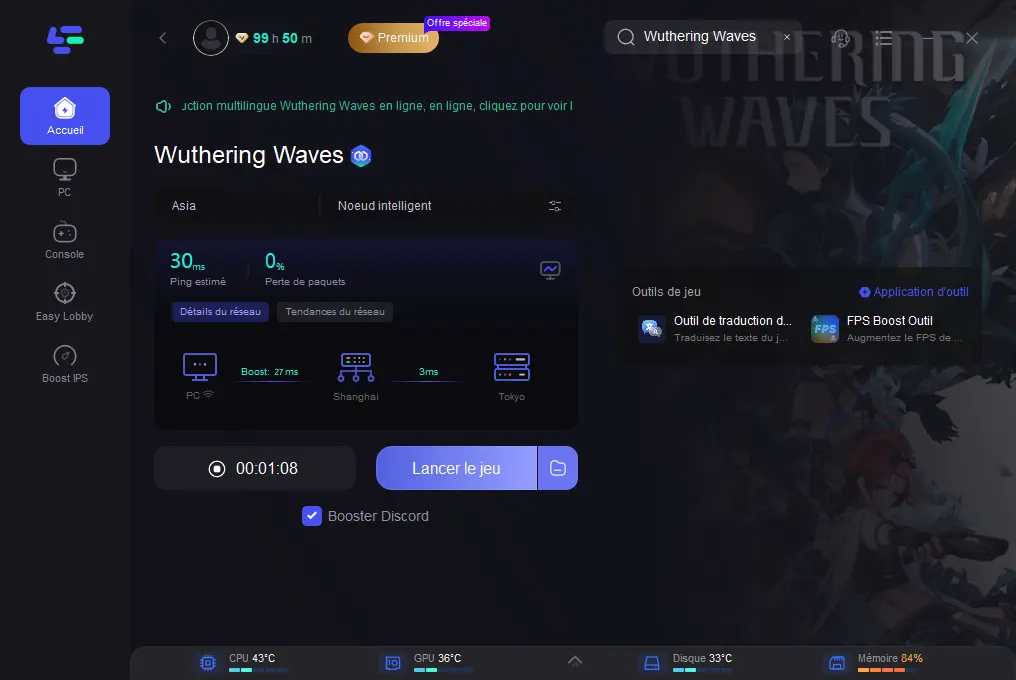
Wuthering Wavs Tutoriel de l'outil de traduction en un clic
Nous donnons toujours la priorité à votre expérience de jeu. L'outil de traduction en un clic de LagoFast pour Wuthering Wavs prend désormais en charge les traductions en russe, arabe, turc, portugais, thaï, vietnamien et indonésien.
Étape 1 : Cliquez sur pour utiliser l'outil de traduction en un clic.
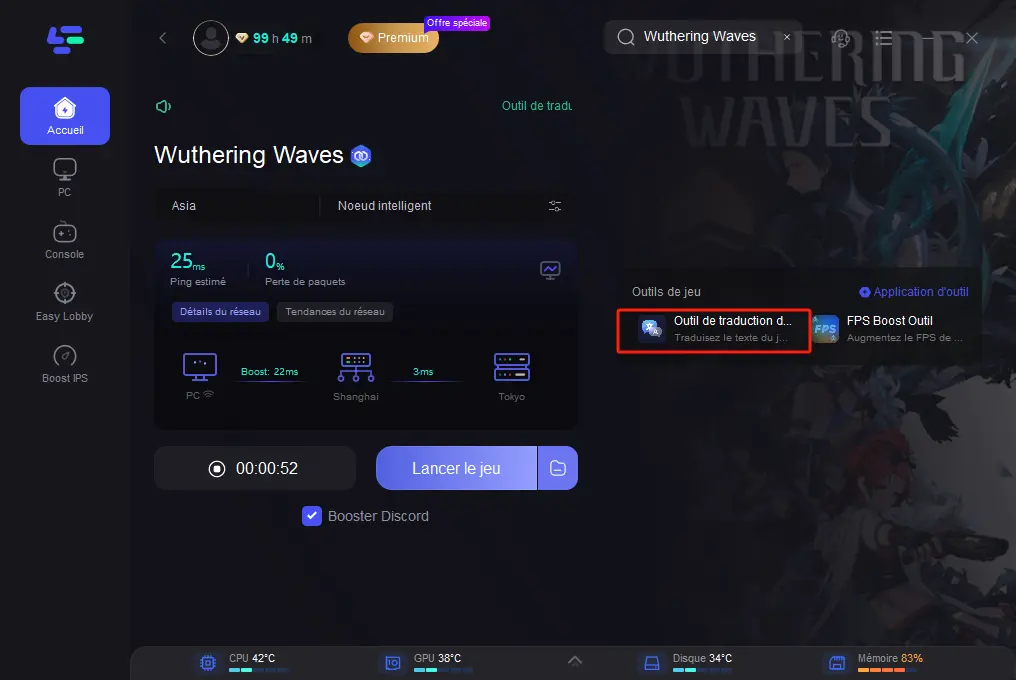
Étape 2 : Cliquez pour commencer la traduction > Sélectionnez la langue et cliquez sur Appliquer. Une fois la traduction terminée, fermez la fenêtre, cliquez sur Boost, puis démarrez le jeu.
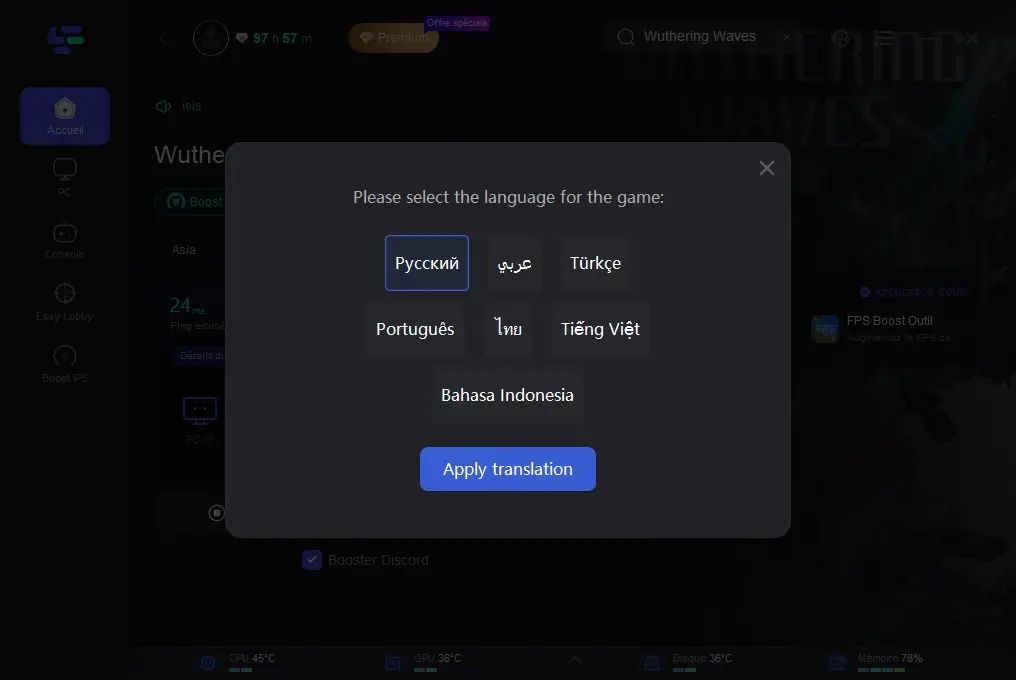
Essayez-le gratuitement maintenant
Methode 2. Wuthering Waves : les meilleurs paramètres graphiques pour augmenter les performances et les IPS
- Meilleurs paramètres graphiques de Wuthering Waves pour les performances et les IPS sur PC
Des paramètres graphiques optimaux pour Wuthering Waves peuvent améliorer les IPS, les stutterings et le lag des performances. Le fait de réduire les paramètres graphiques du jeu permet à ce dernier d'utiliser moins de ressources, ce qui garantit un taux de rafraîchissement régulier.
|
Graphics Quality |
Medium |
|
Screen Mode |
Fullscreen |
|
Resolution |
Your native resolution |
|
Frame rate |
60 fps or 120 when it unlocks |
|
Shadow Quality |
Low |
|
Special Effects Quality |
Low |
|
LOD Bias |
Low |
|
Capsule AO |
Low |
|
Volumetric Fog |
Off |
|
Volumetric Lightning |
Off |
|
NVIDIA DLSS |
On |
|
Super Resolution |
Performance |
|
Sharpening |
Zero |
|
Anti-Aliasing |
Off |
|
V-sync |
Off |
|
NVIDIA Reflex |
On |
- Meilleurs paramètres graphiques de Wuthering Waves pour les performances et les IPS sur mobile
Si vous avez acheté un téléphone haut de gamme dernièrement, il devrait répondre aux exigences système de Wuthering Waves. Cependant, les iPhones et les téléphones Android peuvent surchauffer et réduire les performances. C'est là que l'optimisation des paramètres graphiques pour les appareils mobiles devient cruciale. Malgré le nombre réduit d'options, les paramètres suggérés ci-dessous peuvent tout de même améliorer les performances de Wuthering Waves sur mobile.
- Qualité graphique : Faible
- Résolution : Haute
- Taux de rafraîchissement : 30 ou 60 IPS
- Qualité des ombres : Faible
- Qualité des effets spéciaux : Faible
- FSR : Désactivé
- Biais LOD : Moyen
- Capsule AO : Désactivé
- Anti-crénelage : Désactivé
- Si vous êtes un joueur mobile, vous pouvez télécharger le LagoFast Mobile Booster pour améliorer votre expérience de jeu.
Recherchez et téléchargez LagoFast Mobile Booster sur App Store ou Google Play. Ou scannez le code QR ci-dessous pour commencer un essai gratuit.

Les étapes sont les mêmes que pour le LagoFast Booster (Version PC) : recherchez Wuthering Waves dans l'application client > Choisissez le Serveur et les Routes qui vous conviennent, puis cliquez sur le bouton Boost.

Partie 4. Pouvez-vous Jouer à Wuthering Waves à 120 FPS & Comment Obtenir 120 FPS sur Wuthering Waves
1. Les 120 IPS expliquées dans Wuthering Waves
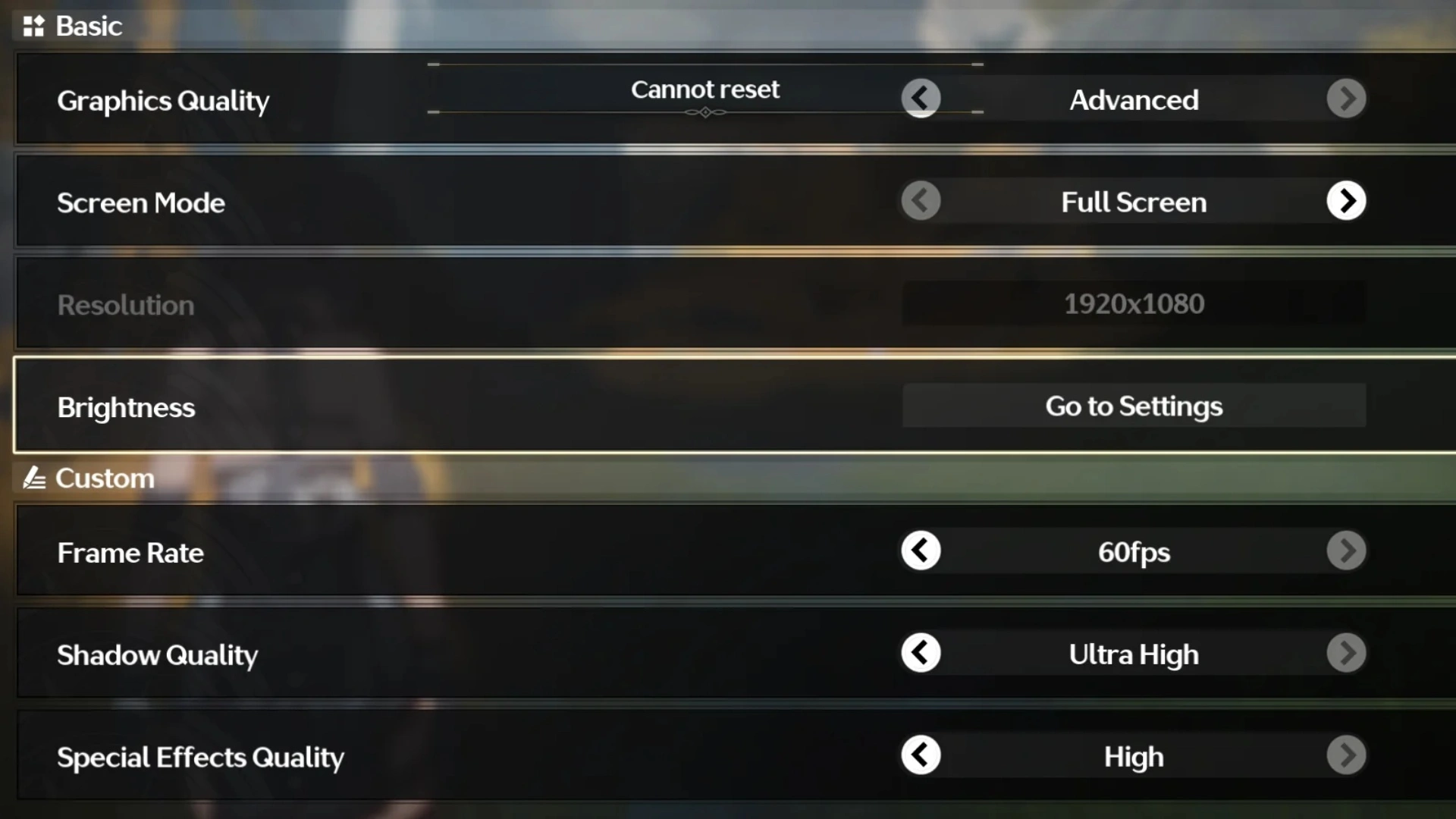
Wuthering Waves proposait initialement une option 120 IPS pendant sa phase bêta, offrant une expérience de jeu fluide. Cependant, cette fonctionnalité a été supprimée dans la version complète en raison de problèmes occasionnels à 120 IPS sur PC. Actuellement, le jeu est bloqué à 60 IPS. Cependant, la société a également indiqué qu'elle informerait les joueurs de la disponibilité de cette fonctionnalité dans les prochaines mises à jour, ce qui laisse supposer qu'elle reviendra un jour ou l'autre.
2. Comment obtenir 120 IPS sur Wuthering Waves
Vous pouvez jouer à Wuthering Waves à 120 IPS – mais seulement 120 IPS sur PC et avec l'aide de LagoFast IPS Booster. Si vous voulez modifier d'autres paramètres vous-même, vous pouvez continuer à lire le contenu suivant pour augmenter votre IPS dans Wuthering Waves (Performance et plafond d'IPS).
Étape 1 : Cliquez pour utiliser l'outil de boost d'IPS.
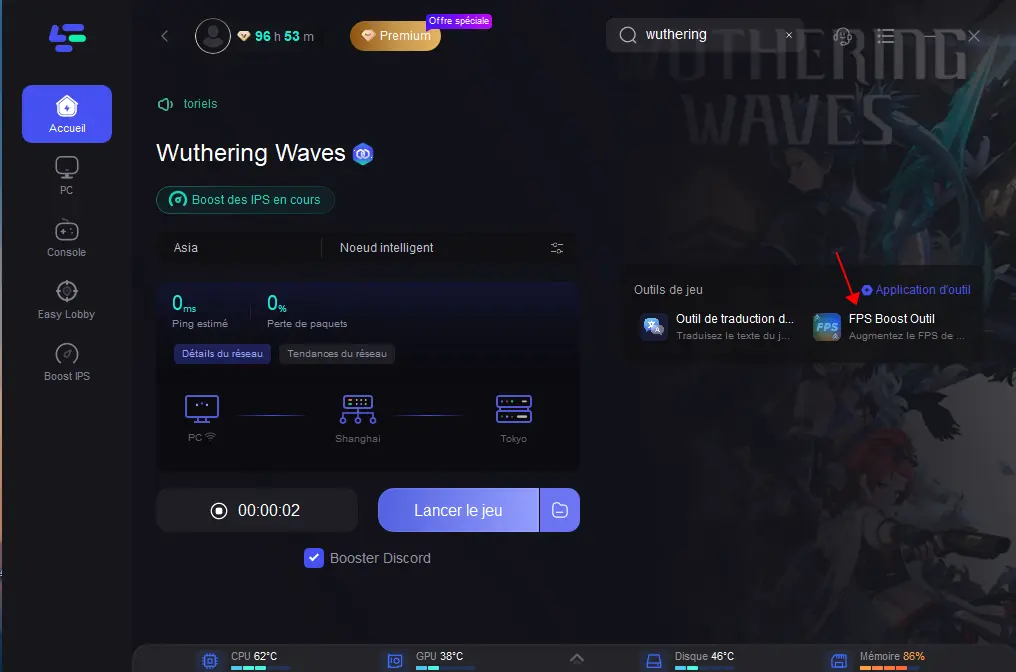
Étape 2 : Installez l'outil IPS pour supprimer la limite de 60FPS de Wuthering Waves.
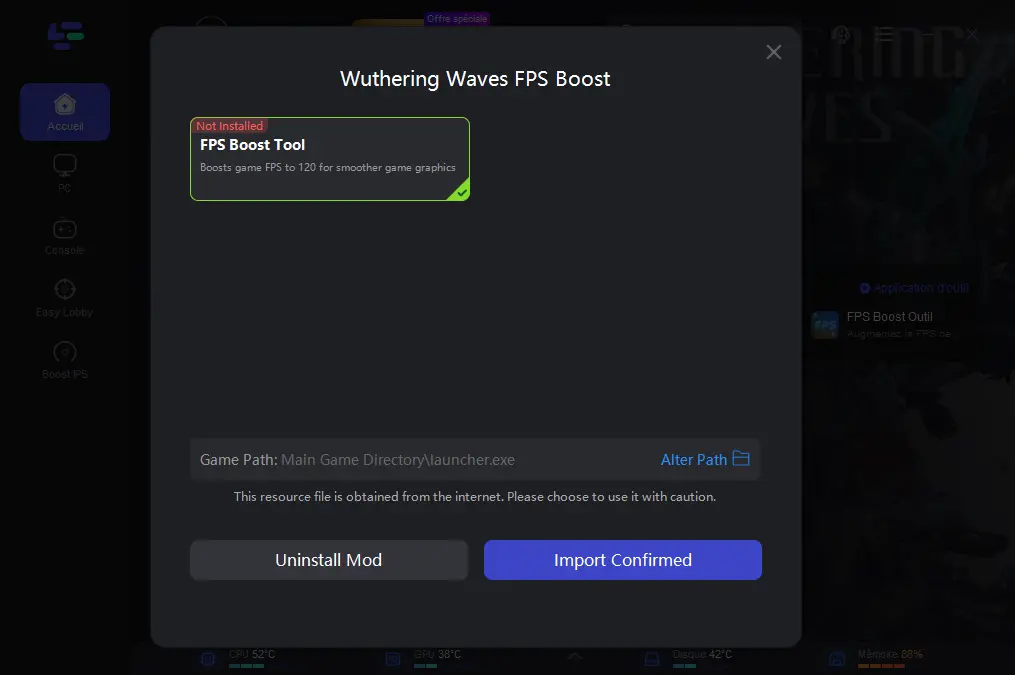
Partie 5 : Configuration Requise pour Wuthering Waves
1. Configuration Requise pour Wuthering Waves sur PC
Configuration minimale requise pour Wuthering Waves
- Stockage : 30 GB
- Système d'exploitation : Windows 10 64 bits ou Windows 11 64 bits
- CPU : Intel i5 (9th Gen)/Ryzen 2700
- GPU : Geforce 1060/RX570
- RAM : 16 GB et plus
Configuration requise recommandée pour Wuthering Waves
- Stockage : 30 GB et plus
- Système d'exploitation : Windows 10 64 bits ou Windows 11 64 bits
- CPU : Intel i7 ( 9ème génération)/Ryzen 3700
- GPU : Geforce 2060/RX5700XT et supérieur
- RAM : 16G et plus
2. Configuration Requise pour Wuthering Waves sur Android
Configuration minimale requise pour Wuthering Waves
- Stockage : 12 GB
- Système : Version 7.0 et supérieure
- Processeur : Snapdragon 835, MediaTek G71/72, ou processeur de performance équivalente
Configuration requise recommandée pour Wuthering Waves
- Stockage : 12 GB et plus
- Système : Version 7.0 et supérieure
- Processeur : Processeur Snapdragon Gen1+/Gen2/Gen3 ou processeur MediaTek de performance équivalente
3. Configuration iOS requise pour Wuthering Waves
Configuration minimale requise pour Wuthering Waves
- Stockage : 12 GB
- Système : iPhone 11 et modèles supérieurs
- Système d'exploitation : iOS 13 et supérieur
Configuration recommandée pour Wuthering Waves
- Stockage : 12 GB et plus
- Système : iPhone 13 et modèles supérieurs
- Système d'exploitation : iOS 15 et supérieur
Conclusion
En résumé, rencontrer de faibles IPS dans Wuthering Waves peut être frustrant, impactant l'expérience de jeu globale. Cependant, en comprenant les causes et en mettant en œuvre des solutions efficaces, telles que l'utilisation d'outils comme LagoFast peut fournir une solution rapide et efficace pour optimiser les performances des IPS.
- Version vietnamienne of this article: Cách khắc phục lỗi rớt FPS Wuthering Waves >
- Version russe of this article: Как исправить падение FPS в Wuthering Waves >
- Version coréenne of this article: 명조 FPS 문제 해결하는 방법 >
- Version arabe of this article: كيفية إصلاح انخفاض معدل الإطارات فيWuthering Waves >

Boostez votre jeu avec LagoFast pour une vitesse épique
Jouez plus dur, plus vite. Le booster de jeu LagoFast élimine les saccades et les lags sur PC, mobile ou Mac—gagnez chaque match !
Réduisez rapidement les lags et le ping du jeu !
Boostez les FPS pour un jeu plus fluide !

